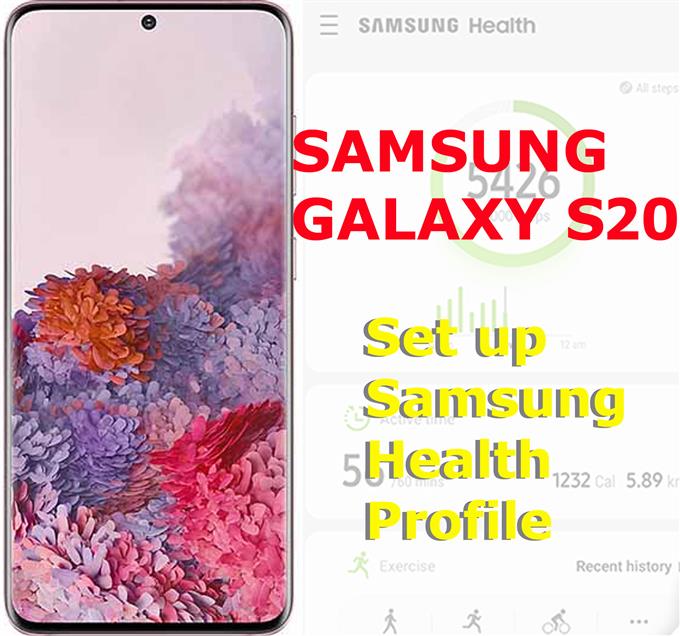Gli smartphone moderni sono già dotati di funzionalità più essenziali tra cui quelle che aiutano gli utenti a tenere traccia della propria salute. Nei dispositivi Samsung, esiste un’app chiamata Samsung Health che serve a questo scopo. Nel caso abbiate bisogno di input su come sfruttare appieno questa app, ho preparato un semplice tutorial per il vostro riferimento. Ecco come impostare Samsung Health Profile su Galaxy S20.
Semplici passi per configurare il tuo profilo di salute Samsung su Galaxy S20
Tempo necessario: 10 minuti
Di seguito viene evidenziato il processo standard di impostazione di un profilo Samsung Health sul nuovo smartphone Samsung Galaxy S20. Le schermate sono inoltre fornite per garantire che tutti i neofiti di Android non avranno difficoltà a navigare tra le schermate e i menu. Ed ecco come funziona.
- Accedi alla schermata App per iniziare.
Nella schermata successiva popola scorciatoie diverse per app e servizi installati sul tuo dispositivo.

- Tocca per aprire la cartella Samsung.
Questa cartella contiene i servizi e le app Samsung che è possibile utilizzare.

- Tocca Samsung Health.
Verrà lanciata l’app Samsung Health. Sarà necessario un account Samsung per utilizzare questa app.
Se richiesto, leggere e rivedere i messaggi della schermata di utilizzo per la prima volta, quindi toccare Avvia-> Avanti o sono d’accordo continuare.
- Dalla schermata principale di Samsung Health, tocca l’icona Menu / Navigazione.
Cerca le tre linee orizzontali prima di Samsung Health.
Apparirà un menu che contiene le informazioni dell’utente.
- Tocca l’icona Utente per continuare.
Se necessario, inserisci tutti i dettagli per completare le informazioni del tuo profilo.

- Tocca l’icona Modifica accanto a Nickname.
Ciò attiverà i campi per la modifica delle voci.

- Inserisci il tuo nickname nel rispettivo campo, quindi tocca Fatto per salvare.
Nella parte inferiore dello schermo, vedrai diversi pulsanti di comando.

- Tocca Sesso, seleziona il sesso, quindi tocca Avanti.
Le informazioni verranno quindi salvate.
Il menu della data di nascita si aprirà successivamente.
- Seleziona la data di nascita, quindi tocca Avanti.
Nel prossimo menu a comparsa, ti verrà chiesto di impostare la tua altezza.

- Seleziona la tua altezza quindi tocca Avanti.
Si apre il menu Peso.

- Seleziona il tuo peso quindi tocca Fatto.
Tutte le nuove modifiche apportate al tuo profilo Samsung Health verranno quindi salvate.

Utensili
- Android 10, una UI 2.0
materiale
- Galaxy S20, Galaxy S20 Plus, Galaxy S20 Ultra
Se lo desideri, puoi anche inserire una foto per completare il tuo profilo.
E ora che hai già impostato il tuo profilo, la prossima cosa che dovresti fare è impostare obiettivi raggiungibili.
Con Samsung Health (precedentemente S Health), non puoi semplicemente tenere traccia delle tue calorie ma anche tenere traccia del tuo peso, frequenza cardiaca, livelli di stress, assunzione di caffeina, pressione sanguigna, glicemia e altro.
Tutto quello che devi fare per iniziare è configurare il tuo profilo e iniziare a monitorare il tuo benessere con il tuo nuovo smartphone Galaxy.
Samsung Health è un’app gratuita sviluppata dalla stessa Samsung. Oltre al Galaxy S20, Samsung Health è anche compatibile con altri dispositivi come sensori per bici, pressione sanguigna, fitness tracker, bilance, cardiofrequenzimetri e smartwatch.
Samsung Health include anche una funzione di rilevamento automatico dell’allenamento per tenere traccia delle tue attività riconoscendo i tuoi movimenti quando corri o cammini. Tale app di monitoraggio della salute è sicuramente utile ogni volta che stai cercando di metterti in forma o perdere peso.
E questo copre tutto in questo tutorial. Tieniti aggiornato per tutorial, suggerimenti e trucchi più completi che ti aiuteranno a ottenere il massimo dal tuo nuovo smartphone Samsung Galaxy S20.
Puoi anche dare un’occhiata al nostro Canale Youtube per visualizzare altri tutorial video per smartphone e guide per la risoluzione dei problemi.
LEGGI ANCHE: Come utilizzare la biometria per proteggere il tuo Galaxy S20 [autenticazione biometrica]